フェイスブックユーザーの中には、毎日のように投稿をしている人も多いかと思います。フェイスブックはリアルの繋がりがある人とだけ友達になっていても良いし、リアルで会ったことない人とも友達になれますよね。
そこで大切なコミュニケーションになるのが投稿です。自分が投稿すれば「いいね!」やコメントもつくし、自分から友達の投稿にアクションをすることも。
しかし、一度投稿したものの後から間違っていることに気付き、その投稿を削除することもあるでしょう。今回は投稿の削除について解説します。
基本的な削除方法から、一度削除した投稿の復活や友達からの投稿を削除したらばれるかまで取り上げているので参考にどうぞ!
もくじ
フェイスブックの投稿を削除する方法(パソコン/スマホ)
まずは基本となる、フェイスブックの投稿を削除する方法を解説します。スマホ、パソコン両方の利用者がいるので、それぞれの削除方法を見ていきましょう。
まずはスマホからの削除方法です。まずは削除したい自分の投稿を開きます。

右上「・・・」をタップ
右上の「・・・」をタップしましょう。
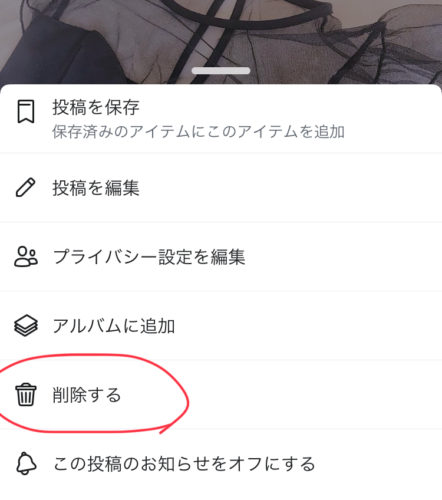
「削除する」をタップ
次に出てくるタブから「削除する」をタップすれば、投稿の削除完了です。
続いて、パソコンでの削除方法。まずは同じように削除したい投稿を開きます。

右上「・・・」→削除をクリック
同じように右上に「・・・」があるので、そこをクリック。するとプルダウンが出てくるので「削除」をクリックすれば完了です。
ちなみに、当たり前ですが削除できるのは自分の投稿と自分のタイムラインに投稿されたもののみ。他人の投稿や他人のタイムラインに載っている投稿は削除できないので、見たくないときは「非表示」がおすすめです。
フェイスブックの投稿を一括削除や復活はできるの?
心機一転フェイスブックを始めるとき、もともとアカウントを持っていたら「フェイスブックの投稿を一掃したい、一括で削除したい」というときもあるでしょう。
Twitterは「黒歴史クリーナー」というツールを使えば簡単に一括でツイートを削除できると話題になりましたが、残念ながらフェイスブックにそういった投稿を一括で消せるツールはありません。
投稿を削除したいときは地道に1つずつ消していきましょう。1つずつ消せば自ずと過去の投稿を読み直すことになるので、お気に入りの投稿だけ残せるというメリットもありますよ。
また「間違えて投稿を消してしまったから復活させたい!」という人もいるかと思います。基本的に投稿が消えてしまったら復活はできないのですが、写真だけ投稿を消してもアルバムに残っています。
写真ではなく投稿内容そのものを復活させたいときは、データをダウンロードすれば奇跡的に残っている可能性もあります。次の手順でダウンロードしましょう。
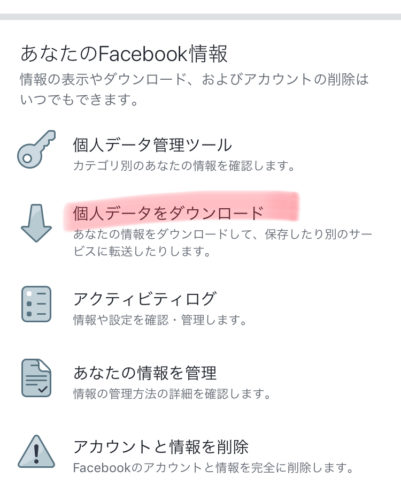
設定画面から「個人データをダウンロード」をタップ
設定画面で上記の項目をタップ。
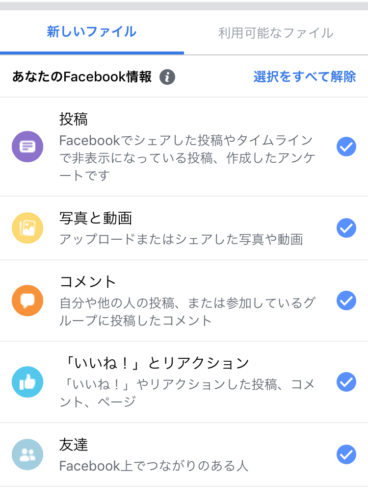
ダウンロードしたいデータを選ぶ
次にダウンロードしたいデータを選んでいきましょう。
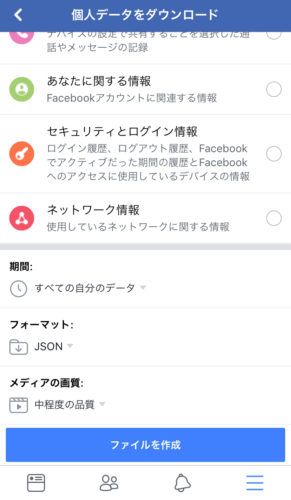
「ファイルを作成」をタップ
一番下まで行くと「フェイルを作成」とあるのでタップします。するとファイル作成に取り掛かりますが、これが終わるまで数分程度時間がかかります。終わったらメールや通知で知らせてくれますよ。
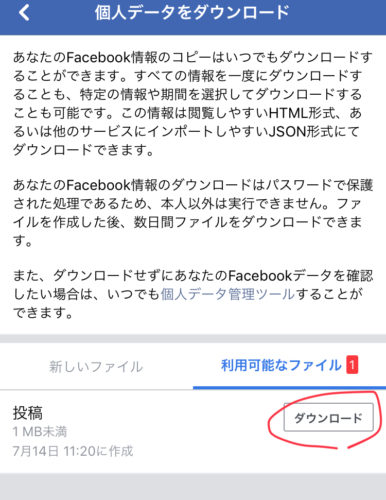
ファイル作成を待ってダウンロード
ファイル作成が終わったらタブを「利用可能なファイル」に切り替えて「ダウンロード」をタップ。ダウンロードが開始されます。
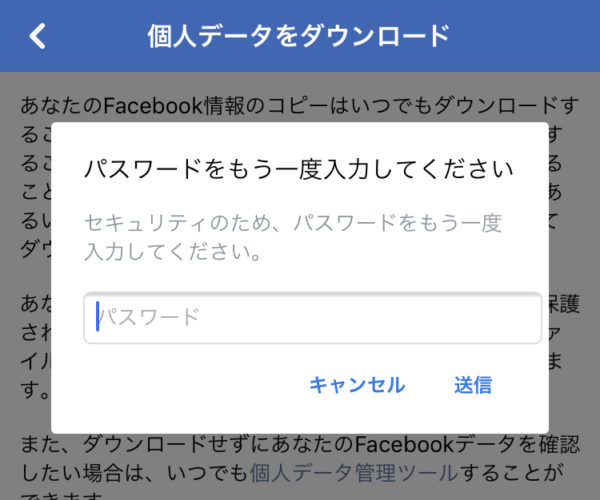
必要ならパスワード入力
このとき、必要ならパスワード入力が求められるので入力して送信しましょう。
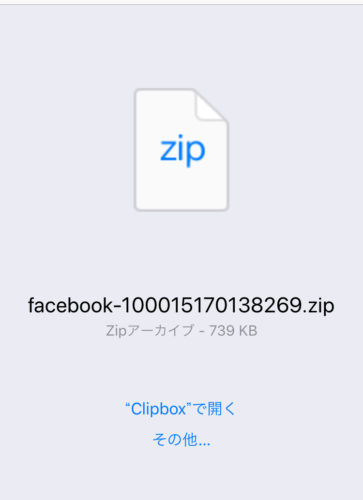
ダウンロード完了
これでダウンロード完了です。ファイルを保存して投稿内容を確認しましょう。投稿が復活するわけではないので、過去の投稿を見て再度投稿し直す必要があります。
しかし、これで100%削除した投稿を呼び出せるというわけではありません。削除した直後で、まだフェイスブック側にデータが残っているときに成功するかな、という程度の確率です。
基本的には削除した投稿は復活できないと思って良いでしょう。
フェイスブックでタイムラインの投稿削除は相手にばれる?通知の有無
フェイスブックでは誕生日が来ると友達に通知され、自分のタイムラインにお祝いコメントを書いてもらえることがあります。誕生日以外でも常時タイムラインにコメントが書ける状態にもなっていますよ。
しかし、他人が自分のタイムラインにコメントした投稿を削除したいときもありますよね。前項と同じ手順で削除できるのですが、相手に通知が行かないか怖いという人もいるでしょう。

自分のタイムラインの他人の投稿を削除
しかし安心してください。タイムラインの他人の投稿を削除しても、相手に通知が行くことはないので削除したことはばれません。ばれるとしたら、相手があなたのタイムラインを確認したときくらいです。
フェイスブックで削除できない、投稿が残るときの対処法
フェイスブックで自分の投稿を削除したはずなのに消えていない、投稿が残っているというトラブルもたまにあるようです。これはネットワークエラーだったり、フェイスブックの不具合の可能性が高いでしょう。
削除できずに困っている人は次のことを試してみましょう!
・安定したネット回線につなぎ直す(Wi-Fiの切り替え、データ通信量の残りの確認など)
・アプリから削除できないならブラウザから行う(逆も然り)
・時間を置いて確認する
・フェイスブックを最新バージョンにアップデート
・フェイスブックアプリとスマホを再起動
・アプリを一旦削除し、インストールし直す
・ヘルプとサポートで運営に問題を報告する
フェイスブックで投稿が削除された!その原因は?
「投稿が削除できない」とは逆に「投稿が勝手に削除された!」というトラブルもあります。急に自分の投稿が消えているとびっくりしますよね。
勝手に投稿が消える原因としては、ネットワークトラブルも考えられますが、何よりもフェイスブック運営側に削除された可能性もあります。
ネットワークトラブルなら前項の方法で対応可能です。しかし運営側から削除された場合はなんらかの理由があったからだと考えられます。
フェイスブックはユーザーの投稿を無意味に削除するようなことはしません。フェイスブックの利用規約に違反する投稿をしていたか、他のユーザーを不快にして通報されたかでしょう。
フェイスブックで禁止されている投稿や行為は次の通りです。
・アダルト系、出会い目的の投稿
・過度な露出のある写真や動画の投稿
・反社会的勢力を匂わせる投稿(暴力団、ヤクザなど)
・爆破予告、暗殺予告などの投稿
・その他ユーザーを不快に思わせる投稿
実際に削除された投稿の中には、動物を虐待死させるもの、子供を虐待している動画などがありました。
こういったフェイスブック側から削除されるくらいの人を不快にする投稿はしないように気を付けてくださいね。


